
Qualidade preservada: converta HEIC para JPG sem perder a qualidade

Nos últimos anos, a adoção pela Apple do High-Efficiency Image Format (HEIC) para fotos em dispositivos iOS trouxe uma evolução na tecnologia de compressão de imagens. Embora o HEIC ofereça vantagens significativas em termos de tamanho de arquivo e preservação de qualidade, ele pode apresentar desafios para os usuários que precisam compartilhar ou editar suas fotos em um formato mais universalmente compatível, como JPG. Felizmente, existem métodos disponíveis que permitem converter HEIC para JPG sem perder a qualidade.
1. O que é um arquivo HEIC?
High-Efficiency Image Format (HEIC) é um formato de arquivo desenvolvido pela MPEG para armazenar imagens. Ele emprega algoritmos de compactação avançados para manter a alta qualidade da imagem enquanto reduz significativamente o tamanho dos arquivos.
2. Qual é a diferença entre os formatos HEIC e JPEG?
JPEG (Joint Photographic Experts Group) é um formato de imagem amplamente utilizado conhecido por sua compatibilidade e compressão com perdas. O HEIC, por outro lado, é um formato mais recente que mantém uma qualidade de imagem superior em tamanhos de arquivo menores devido à compactação mais eficiente.
3. Por que converter HEIC para JPG?
A conversão de HEIC para JPG é necessária por razões de compatibilidade. Embora o HEIC seja suportado em dispositivos Apple, o JPG é um formato universal reconhecido pela maioria das plataformas e aplicativos, facilitando o compartilhamento e a edição de fotos em diferentes dispositivos.
4. A conversão de HEIC para JPG reduz a qualidade?
Ao usar métodos de conversão respeitáveis, o processo não deve reduzir significativamente a qualidade da imagem. No entanto, é crucial escolher ferramentas e técnicas confiáveis para garantir uma conversão perfeita sem comprometer a fidelidade visual.
A conversão de HEIC para JPG offline fornece uma maneira segura e eficiente de manter a qualidade da imagem, garantindo a compatibilidade com várias plataformas. Aqui estão quatro métodos confiáveis para conversão offline:
Coolmuster HEIC Converter se destaca como um software intuitivo e eficiente projetado para conversão HEIC para JPG sem complicações. Sua interface amigável atende a usuários de todos os níveis de conhecimento técnico. Além de preservar a qualidade da imagem durante a conversão, o Coolmuster oferece recursos de processamento em lote, permitindo que os usuários convertam vários arquivos HEIC para JPG simultaneamente. Com suporte para vários formatos de entrada e uma variedade de configurações de saída personalizáveis, a Coolmuster HEIC Converter fornece uma solução versátil para usuários que buscam uma ferramenta de conversão offline confiável.
Principais características:
Os seguintes passos irão guiá-lo através da conversão de HEIC para JPG sem perder a qualidade:
01Baixe, instale e abra Coolmuster HEIC Converter no seu computador. Importe seus arquivos HEIC desejados clicando no botão "Adicionar HEIC", onde você pode adicionar um ou vários arquivos simultaneamente.

02Selecione "JPG" como o formato de saída, ative "Keep Exif Data" para manter as informações originais e designe a pasta de destino clicando em "Browse".

03Depois de ajustar as configurações, inicie o processo de conversão clicando no botão "Converter".

Leia mais:
HEIC V.S.JPEG: Qual é a diferença entre HEIC e JPG? (Guia Completo)
Como converter HEIC para JPG no PC Windows 11/10/8/7
Para usuários Windows , o aplicativo Fotos integrado apresenta uma abordagem amigável para converter HEIC em JPG. Este aplicativo nativo no Windows oferece uma solução direta e integrada, garantindo um processo de conversão contínuo sem sacrificar a qualidade da imagem. Veja como converter HEIC para JPG sem perder qualidade em Windows:
Passo 1. Inicie o aplicativo Fotos no computador Windows . Importe os arquivos HEIC que você deseja converter para o aplicativo Fotos.
Passo 2. Selecione as imagens HEIC importadas, vá para o menu "Arquivo" e escolha "Salvar como". Opte por "JPG" como o formato de saída desejado.

Passo 3. Clique em "Salvar" para converter HEIC para JPG sem perder a qualidade.
Mac usuários podem facilmente converter HEIC para JPG usando o aplicativo Preview, que oferece uma solução simples e nativa. A visualização simplifica o processo, garantindo que um esforço mínimo seja necessário para os usuários que buscam um método descomplicado para conversão de HEIC para JPG em seus dispositivos Mac . Siga estas etapas para utilizar perfeitamente o aplicativo de visualização:
Passo 1. Clique com o botão direito sobre o arquivo HEIC que você deseja converter e abra-o com o Preview.
Passo 2. Navegue até o menu "Arquivo" na Visualização, selecione "Exportar" e opte pelo formato "JPG". Ajuste a compactação e outras configurações, se necessário.

Passo 3. Clique em "Salvar" para salvar o arquivo no local desejado.
iMazing HEIC Converter é outra ferramenta confiável para conversão offline. É uma ferramenta poderosa para conversão perfeita de HEIC para JPG. Este software fácil de usar garante um processamento eficiente, permitindo que você preserve a qualidade da imagem enquanto converte facilmente arquivos HEIC para o formato JPG amplamente compatível. Veja como fazer isso:
Passo 1. Baixe, instale e abra o iMazing HEIC Converter no seu computador.
Passo 2. Basta arrastar e soltar arquivos HEIC ou pastas que os contenham na janela do iMazing Converter.
Passo 3. Defina suas preferências e clique em "Converter". Selecione um destino para salvar os arquivos.

Consulte também:
iMazing HEIC Converter Review & Suas 7 Alternativas
11 Melhores Conversores HEIC para JPG em Windows e Mac
No cenário em constante expansão das ferramentas on-line, converter HEIC para JPG sem comprometer a qualidade nunca foi tão acessível. Abrace a conveniência de várias plataformas adaptadas para atender às suas preferências.
CloudConvert, uma ferramenta on-line versátil, se destaca na conversão de HEIC para JPG sem esforço. Esta plataforma oferece uma interface amigável, permitindo que você carregue arquivos HEIC e obtenha imagens JPG de alta qualidade com diversas opções de saída. O CloudConvert é conhecido por sua eficiência e adaptabilidade, tornando-o uma excelente opção para conversão on-line perfeita. Aqui estão os passos para fazê-lo:
Passo 1. Comece tocando em "Selecionar arquivo" para carregar seus arquivos HEIC ou arrastando-os e soltando-os na interface do CloudConvert.

Passo 2. Opcionalmente, ajuste as configurações de conversão para personalizar a saída de acordo com suas preferências. Clique no botão "Convert" para iniciar o processo de conversão.
Passo 3. Quando a conversão estiver concluída, baixe os arquivos JPG convertidos para o seu dispositivo.
Não pode perder:
[Resolvido] 5 maneiras de converter HEIC para JPG no Google Fotos
Converter fotos de HEIC para JPG no iPhone: coisas que você precisa saber
O Canva, conhecido por suas capacidades de design, estende sua funcionalidade para conversão on-line de HEIC para JPG. Os usuários podem carregar arquivos HEIC, explorar ajustes criativos dentro da interface amigável e convertê-los perfeitamente para o formato JPG. A dupla ênfase do Canva na funcionalidade e no design torna-o uma opção atraente para aqueles que procuram adicionar um toque criativo ao seu processo de conversão. Você pode seguir estes passos gerais para converter HEIC para JPG sem perder a qualidade:
Passo 1. Abra seu navegador e acesse o site do Canva. Clique em "Carregar sua imagem" para adicionar o HEIC ou soltá-lo.
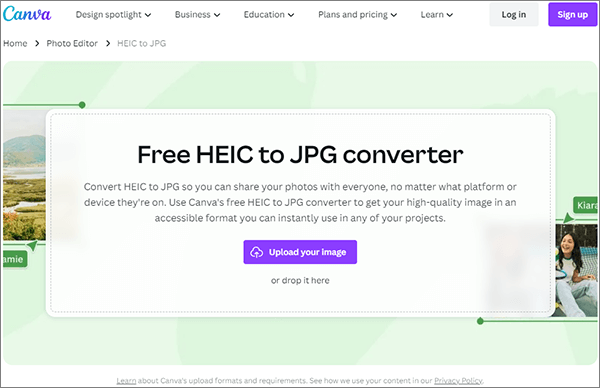
Passo 2. Após o carregamento da imagem, faça os ajustes necessários de acordo com suas preferências.
Passo 3. Salve o design final como um JPG de alta qualidade clicando em "Compartilhar" no canto superior direito, selecionando "Download", escolhendo "JPG" na lista suspensa e clicando em "Download" novamente.
A Pixelied apresenta uma solução on-line simples para conversão de HEIC para JPG. Com uma interface amigável, os usuários podem navegar facilmente na plataforma, fazer upload de arquivos HEIC e experimentar um rápido processo de conversão. A simplicidade e os recursos adicionais do Pixelied o tornam uma escolha acessível para usuários que procuram uma experiência de conversão perfeita. Agora, vamos nos aprofundar nas etapas para converter HEIC para JPG sem perder a qualidade online:
Passo 1. Visite o site da Pixelied para acessar a ferramenta de conversão HEIC para JPG. Clique em "Escolher arquivos" para carregar seus arquivos HEIC para a interface do Pixelied.
![]()
Passo 2. Depois de carregar os arquivos, basta clicar no botão "Iniciar conversão" localizado à direita para iniciar a conversão de todos os arquivos.
Passo 3. Quando a conversão estiver concluída, baixe os arquivos JPG resultantes.
Pode gostar:
Formato HEIC no iPhone: O que é uma imagem HEIC?
Como abrir arquivos HEIC no Photoshop? [Guia Rápido e Fácil]
HEIC.online é especializada em HEIC dedicado para conversão JPG on-line. Os usuários podem carregar arquivos com eficiência e testemunhar uma conversão rápida e que preserva a qualidade. Com etapas simples e claras, a HEIC.online fornece uma plataforma confiável, garantindo uma experiência de conversão perfeita, mantendo a alta qualidade na transição do HEIC para o JPG. Aqui estão as etapas detalhadas:
Passo 1. Digite a URL HEIC.online em seu navegador para navegar até a plataforma. Clique no botão "Adicionar arquivos HEIC" na página da Web e escolha e carregue os arquivos HEIC que deseja converter.
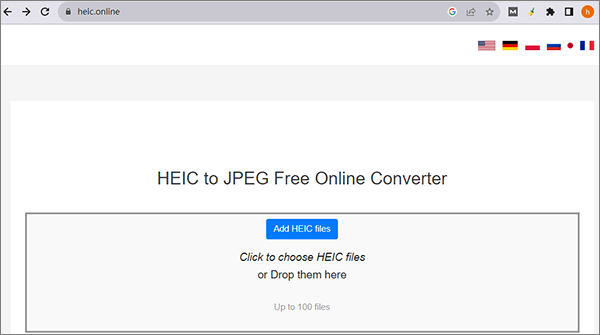
Passo 2. Escolha "JPG" como o formato de saída e, se necessário, você pode selecionar a qualidade de saída desejada. Depois de definir as configurações, clique em "Convert" para iniciar o processo.
Passo 3. Baixe arquivos convertidos ou salve-os em seu armazenamento em nuvem.
Converter HEIC para JPG sem comprometer a qualidade da imagem não é apenas possível, mas também relativamente simples com as ferramentas e métodos certos. Se você prefere opções integradas, conversores on-line ou software especializado, como Coolmuster HEIC Converter, a chave é escolher uma solução que atenda às suas necessidades e conhecimento técnico. Com esses métodos de conversão à sua disposição, você pode compartilhar e editar suas fotos em várias plataformas sem perder a fidelidade visual que torna suas imagens memoráveis.
Artigos relacionados:
Como converter imagens HEIC / HEIF para o formato JPG / JPEG? [Grátis]
Abra diretamente o arquivo HEIC no Windows [Facilmente visualizar & converter]
CopyTrans HEIC Review: O CopyTrans HEIC é seguro, gratuito e melhor de usar?
Como converter HEIC para JPG no Google Drive? [3 Maneiras Eficazes]





